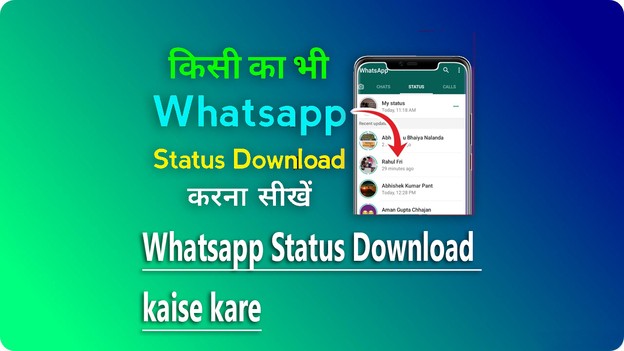पाठक मित्रों ऐसे भी लोग हैं जिनको अभी नहीं आता है कि जीमेल पर आखिर फोटो कैसे बदलते हैं तो आपको बिलकुल डरने की बात नहीं है क्योंकि इस पोस्ट में मैं आपको यही बताने वाला हूं कि आप जीमेल पर फोटो कैसे अपलोड कर सकते हैं और दोस्तों आप फेसबुक तो यूज़ करते होगे उसमें हम जैसे फोटो अपलोड करते है वैसे ही हमें जीमेल में फोटो अपलोड करने का भी ऑप्शन दिया जाता है
दोस्तों आज हमारे इंडिया में घर-घर में स्मार्टफोन बस गया है और एंड्रॉयड फोन होने की वजह से हमें कहीं जाना नहीं पड़ता है हम अपने एंड्रॉयड फोन की मदद से जीमेल में आसानी से अपना फोटो अपलोड कर सकते हैं तो दोस्तों चलिए शुरू करते हैं कि जीमेल पर आकर फोटो कैसे अपलोड करते हैं
Mobile se Gmail per profile photo kaise upload Karen ?

दोस्तों सबसे पहले आपको जीमेल पर फोटो अपलोड करने के लिए जीमेल ऐप को ओपन करना आवश्यक माना जाएगा और जैसे एप्स ओपन हो जाए उसके बाद में नीचे जो स्टेप बता रहा हूं वो स्टेप हो आपको लास्ट तक जरूर फॉलो करना है
Step 1.
दोस्तों आप जीमेल एप को जैसे ओपन कर दे उसके बाद आपको तीन टपके वाला एक ऑप्शन दिखाई दे रहा होगा उस ऑप्शन पर आपको टच कर देना है
Step 2.
दोस्तों उसके बाद आपको नीचे थोड़ा स्क्रोल करना है और सेटिंग वाला ऑप्शन आपको दिखाई दे रहा होगा उस पर आपको टच कर देना है
Step 3.

दोस्तों जैसा कि आप लोग सेटिंग वाला ऑप्शन टच करेंगे उसके बाद आपको अपने मोबाइल में जीमेल अकाउंट आपका जो है वह दिखाई दे रहा होगा उस पर आपको टच कर देना है
Step 4.
पाठक मित्रों जैसे आप जीमेल वाले ऑप्शन पर टच करेंगे उसके तुरंत बाद आपको manage your Google account वाला ऑप्शन दिख रहा होगा उस पर आपको टच कर देना है
Step 5.

फ्रेंड गूगल आप लोगों को एक वेरीफाई वाला ओटीपी अपने मोबाइल पर भेजेगा वह ओटीपी को आप को कॉपी करके बॉक्स दिख रहा होगा उस बॉक्स में आपको वह ओटीपी डाल देना है और उसके बाद वेरीफाई वाले ऑप्शन पर टच कर देना है
Step 6.
पाठक मित्रों ऊपर के स्टेप्स आपने अभी तक फॉलो किए हैं तो आपके सामने एक नया पेज ओपन हो चुका होगा जिसमें बहुत सारे ऑप्शन आपको दिख रहे होंगे लेकिन आपको पर्सनल इन्फो वाला ऑप्शन पर टच कर देना है
Step 7.
दोस्तों अब आपको एक ऑप्शन दिखाई दे रहा होगा वह होगा फोटो अपलोड या फिर चेंज फोटो वह वाले ऑप्शन पर टच कर देना है और उसके तुरंत बाद आप अपना जो भी फोटो अपलोड करना चाहते हैं वह आसानी से अपलोड कर सकते हैं
Computer se Gmail per photo kaise upload Karen?
दोस्तों में अब आपको बताने जा रहा हूं कि अगर आपके पास कंप्यूटर या फिर लैपटॉप अवेलेबल है तो आप उसकी मदद से जीमेल पर फोटो कैसे अपलोड कर सकते हैं और इसे करने के लिए आपके पास कंप्यूटर या फिर लैपटॉप में क्रोम ब्राउजर या फिर कोई भी ब्राउज़र होना आवश्यक माना जाता है

दोस्तों उसके तुरंत बाद आपको सर्च बार को टच करना है और सर्च बारे में सर्च करना है https://my account.google.com और ओपन कर देना है और फिर आपको अपना जो जीमेल आईडी है उसको इसमें लोगिन कर देना है
दोस्तों अब आपको ऊपर एक कॉर्नर दिख रहा है उस पर टच कर देना है और उसके बाद चेंज वाला ऑप्शन दिख रहा होगा उस पर टच कर देना है
पाठक मित्रों अभी तक आपने ऊपर के स्टेप्स फॉलो किए है तो उसके बाद आपको फोटो अपलोड करने का जो ऑप्शन होता है वह दिखाई दे रहा होगा और उसके बाद आपको जो भी फोटो अपलोड करना है उसे टच करके सेट एस प्रोफाइल फोटो को टच कर देना है और उसके बाद से सेव वाले बटन को दबा देना है
दोस्तों congratulations ऊपर जो मैंने समझाया उसको आपको फॉलो करके जीमेल में फोटो अपलोड करना समझ में आ गया होगा
- यह भी पढे
निष्कर्ष
पाठक मित्रों मैंने इस आर्टिकल में आपको समझाया कि जीमेल पर फोटो कैसे अपलोड करते हैं और वह भी दो सबसे बेस्ट मेथड थी उसके बारे में मैंने इस आर्टिकल में आपको अच्छे से बताया है और आपको इस आर्टिकल को पढ़कर कुछ भी अच्छा लगा हो तो आप हमारे इस आर्टिकल को अपने फ्रेंड या फिर अपने फैमिली के साथ जरूर शेयर करें क्योंकि यह नॉलेज उन्हें भी मिल जाए और आपको इस आर्टिकल में कुछ भी तकलीफ है तो आप हमें नीचे कमेंट करके पूछ सकते हैं हम उस कमेंट का जवाब जरूर देंगे और आपको इस आर्टिकल को पढ़कर अच्छा लगा है तो आप इस आर्टिकल को सोशल मीडिया पर शेयर करना कभी ना भूले तो मिलते हैं अगले आर्टिकल में तब तक के लिए धन्यवाद